hap-projects
中文详情
快应用工程模版插件
工程模版
foods-delivery-template:
快应用 外卖模版
news-template:
快应用 新闻模版
quickapp-automobile-template:
快应用 汽车模版
vivo-card-demo:
Jovi 卡片
book-template:
快应用 图书模版
express:
快应用 快递助手模板
memo:
快应用 备忘录模版
image:
快应用 图片下载助手模版
qa-browser:
快应用 浏览器模版
rundata:
快应用 低碳出行抢红包模板
template-short-video:
快应用 短视频模板
sentence-read:
快应用 社交类模版
e-commerce:
快应用 商城模版
vivo-service-card-2x2
vivo 服务卡片 2x2
vivo-service-card-4x2
vivo 服务卡片 4x2
oppo_empty4x2
oppo 4x2空卡片模板
oppo_base2x2
oppo 2x2基础模板
oppo_base4x2
oppo 4x2基础模板
oppo_base4x2b
oppo 4x2b基础模板
oppo_base4x4
oppo 4x4基础模板
oppo_reading
oppo 4x2阅读模板
grid_layout2x2,
oppo 2x2宫格布局模板
grid_layout4x2,
oppo 4x2宫格布局模板
grid_layout4x4,
oppo 4x4宫格布局模板
image_text_layout2x2,
oppo 2x2图文布局模板
image_text_layout4x2,
oppo 4x2图文布局模板
image_text_layout4x4,
oppo 4x4图文布局模板
immersive_layout2x2,
oppo 2x2沉浸布局模板
immersive_layout4x2,
oppo 4x2沉浸布局模板
immersive_layout4x4,
oppo 4x4沉浸布局模板
list_layout2x2,
oppo 2x2列表布局模板
list_layout4x2,
oppo 4x2列表布局模板
list_layout4x4,
oppo 4x4列表布局模板
swiper_layout2x2,
oppo 2x2轮播布局模板
swiper_layout4x2,
oppo 4x2轮播布局模板
swiper_layout4x4,
oppo 4x4轮播布局模板
tiny_layout2x1_1,
oppo 2x1微卡布局模板
tiny_layout2x1_2,
oppo 2x1微卡布局模板
tiny_layout2x1_3,
oppo 2x1微卡布局模板
tiny_layout2x1_4,
oppo 2x1微卡布局模板
tiny_layout2x1_5
oppo 2x1微卡布局模板
oppo_lite2x2
oppo 2x2轻卡模板
oppo_lite4x2
oppo 4x2轻卡模板
oppo_lite4x4
oppo 4x4轻卡模板
使用方法
安装后,选择菜单的“文件”-“新建快应用工程”,打开新建工程面板:
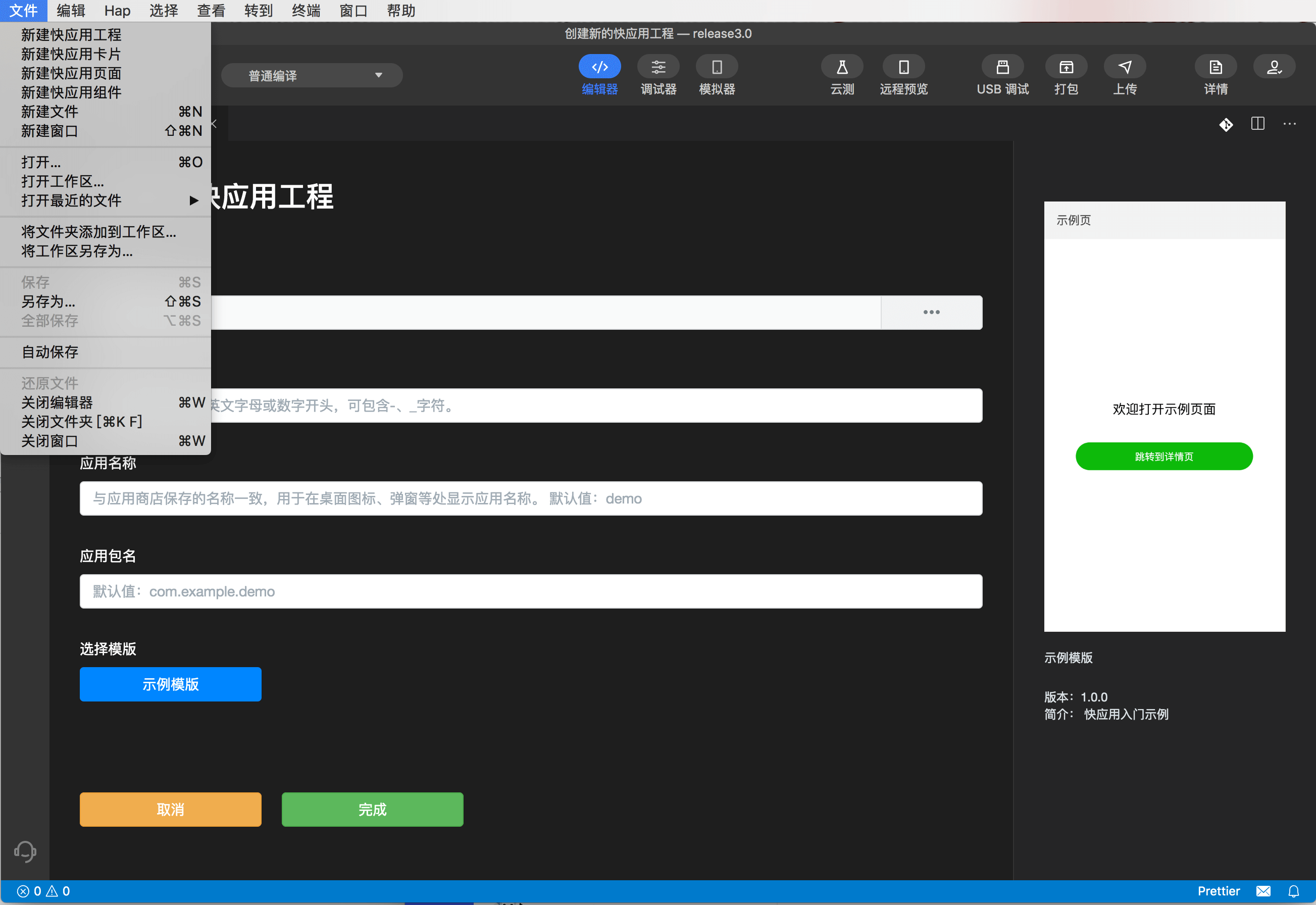
模版列表,展示默认模版和已安装的模版;点击选择模版,右侧展示模版信息:
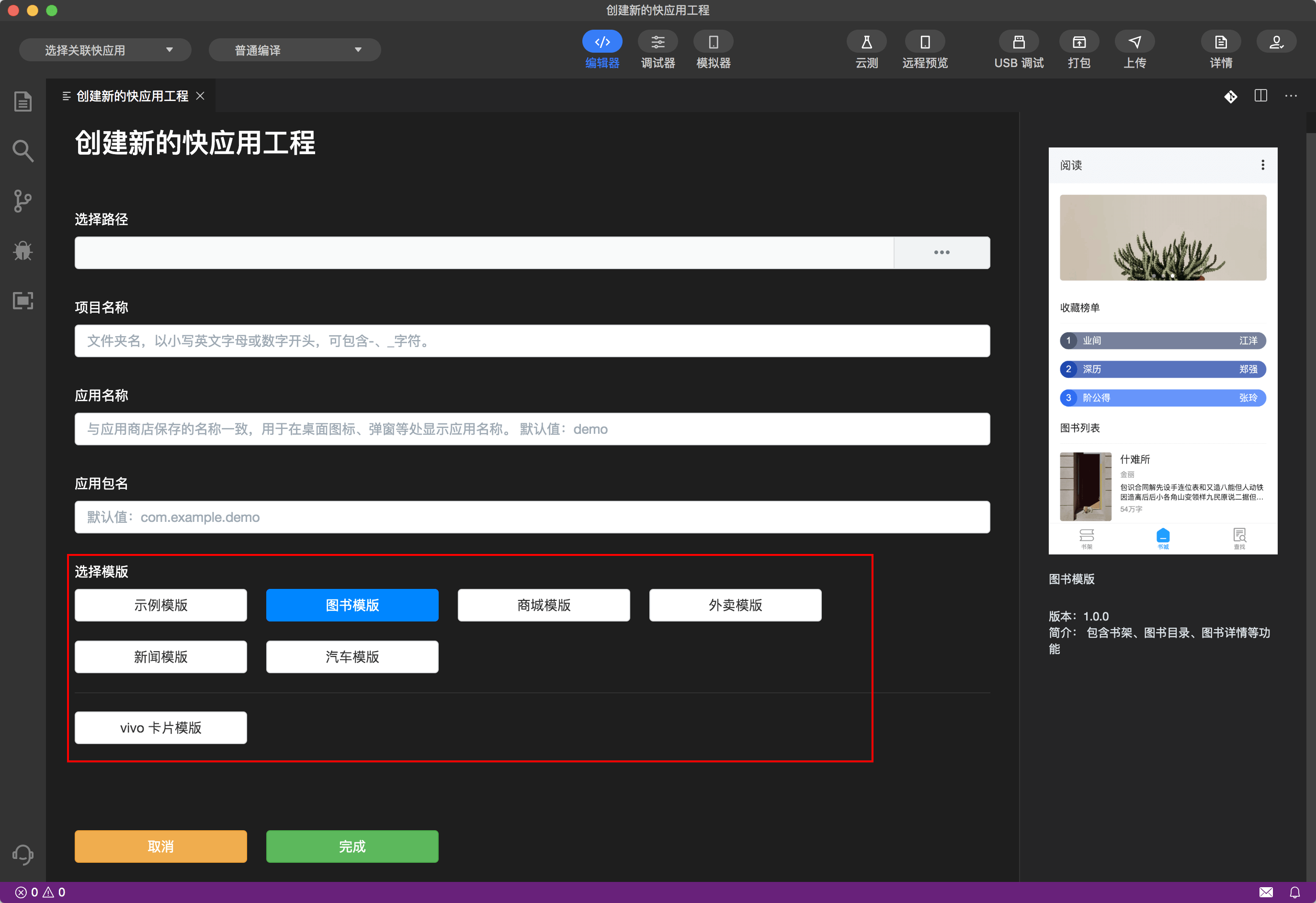
选择新建路径,填写项目名称、应用名称、应用包名,选择模版,点击完成按键,即可新建工程:
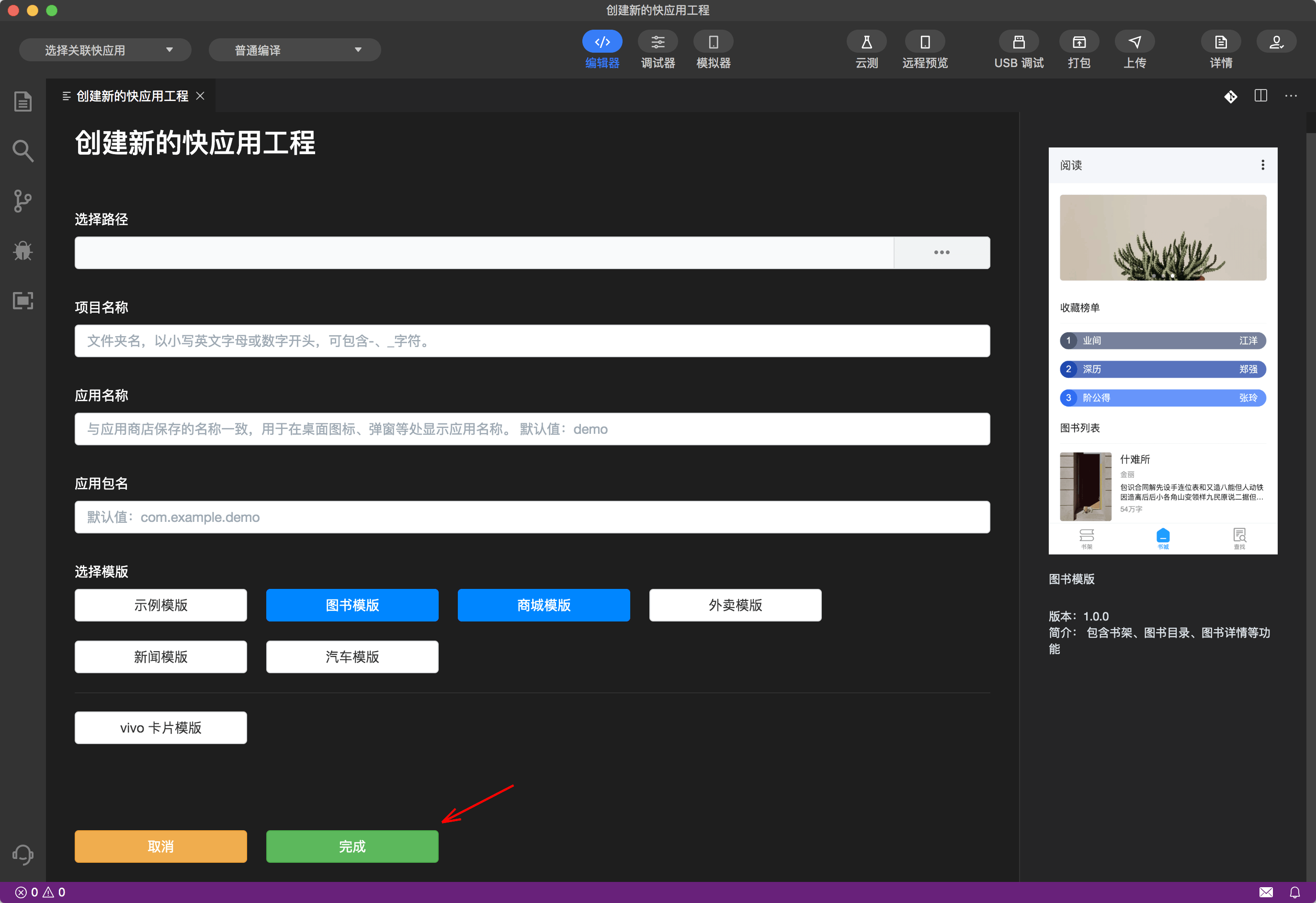
English Details
Quick app project template plug-in
project templates
foods-delivery-template:
news-template:
quickapp-automobile-template:
vivo-card-demo:
book-template:
express:
memo:
image:
qa-browser:
rundata:
template-short-video:
sentence-read:
e-commerce:
vivo-service-card-2x2
vivo-service-card-4x2
oppo-empty4x2
oppo-base2x2
oppo-base4x2
oppo-base4x2b
oppo-base4x4
oppo-reading
grid_layout2x2,
grid_layout4x2,
grid_layout4x4,
image_text_layout2x2,
image_text_layout4x2,
image_text_layout4x4,
immersive_layout2x2,
immersive_layout4x2,
immersive_layout4x4,
list_layout2x2,
list_layout4x2,
list_layout4x4,
swiper_layout2x2,
swiper_layout4x2,
swiper_layout4x4,
tiny_layout2x1_1,
tiny_layout2x1_2,
tiny_layout2x1_3,
tiny_layout2x1_4,
tiny_layout2x1_5
oppo_lite2x2
oppo_lite4x2
oppo_lite4x4
Usage
After installation,choose File - Create A Hap Project from the menu to open the create project panel:
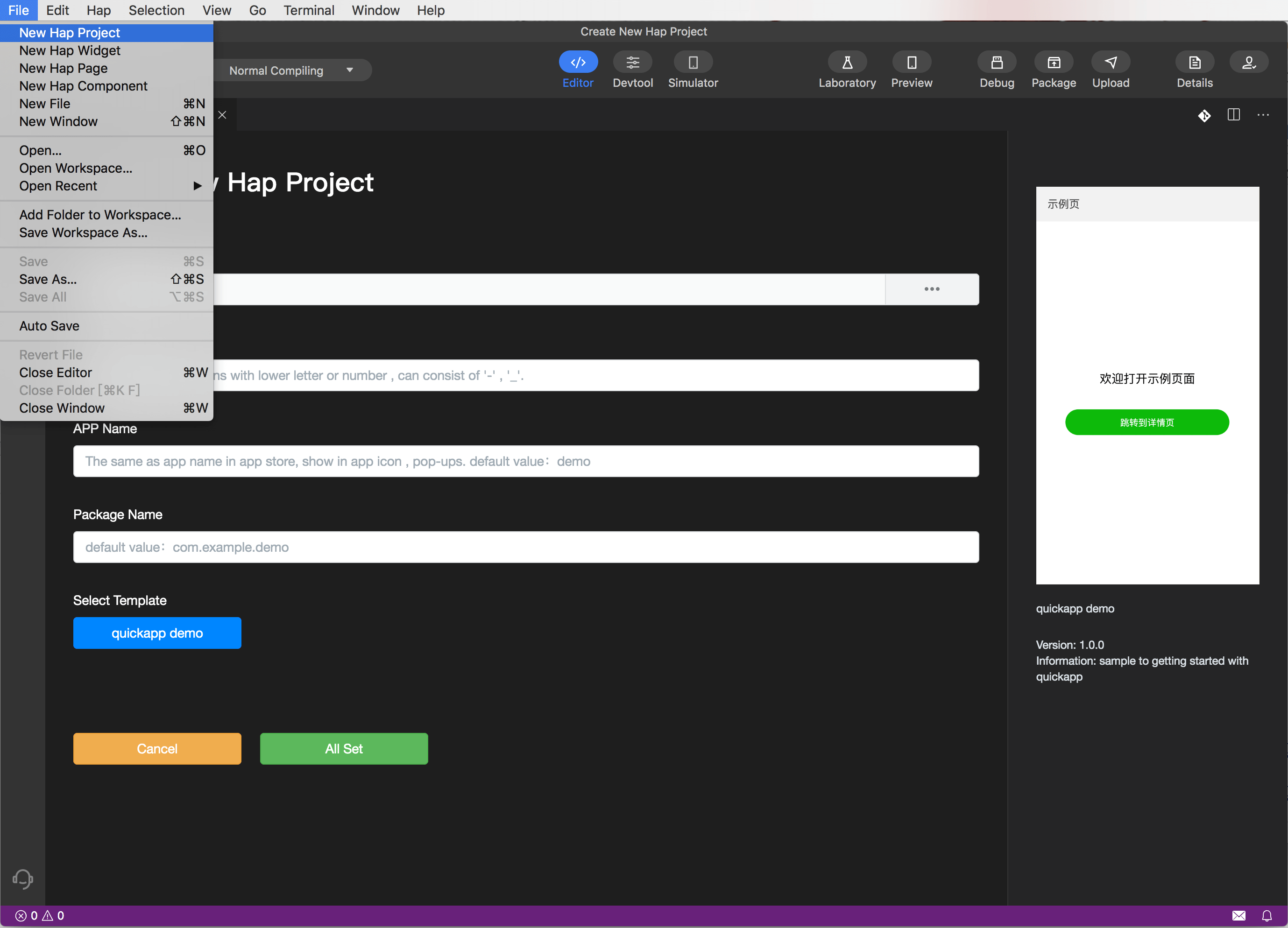
The template list shows the default template and the installed template; click Select template, and the template information will be displayed on the right:

Select the new path, fill in the project name, app name and package name, select the template, and click All Set to create a new project:

| |